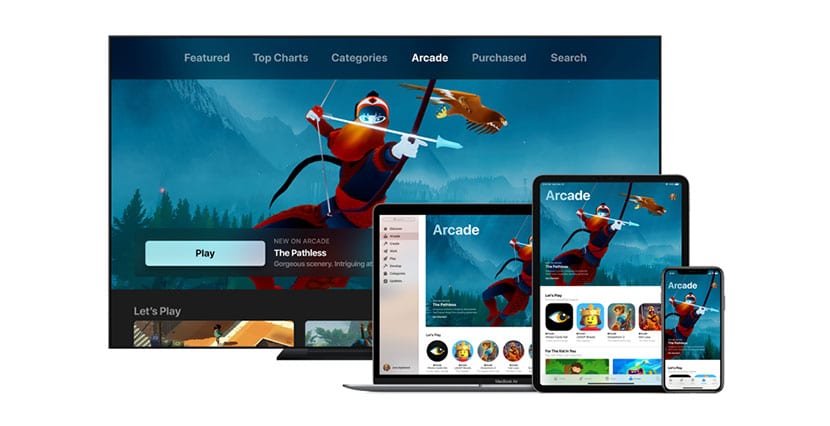Cara jailbreak iPhone dan iPad dengan iOS 8 dengan Pangu8 untuk Mac

Alat Pangu8 tiba di Mac untuk melakukan Jailbreak iPhone dan iPad dengan iOS 8
Dengan kedatangan Pangu versi terbaru yang kompatibel dengan komputer Mac, dalam artikel ini kami akan meninggalkan Anda dengan panduan langkah demi langkah lengkap tentang cara jailbreak iPhone, iPad dan iPod touch dengan iOS 8. Melalui tutorial berikut ini, kami akan menunjukkan kepada Anda seluruh prosedur yang harus Anda ikuti dari komputer Mac Anda dengan sistem OS X.

Persyaratan untuk melakukan jailbreak iPhone dan iPad dengan iOS 8 dari Mac
Untuk melaksanakan panduan ini untuk melakukan Jailbreak, perlu untuk memenuhi persyaratan tertentu, di antaranya diperlukan:
- Memiliki salah satu perangkat seluler Apple Kompatibel (iPhone 6 Plus, iPhone 6, iPhone 5S, iPhone 5C, iPhone 5, iPhone 4S, iPad Air 2, iPad Air, iPad 4, iPad 3, iPad 2, iPad Mini 3, iPad Mini 2, iPad Mini 2, iPad Mini, iPod Touch 5) dan diperbarui ke iOS 8, 8.0.1, 8.0.2 atau iOS 8.1.
- Miliki versi terbaru untuk melakukan Jailbreak ke iOS 8 untuk Mac, tersedia di sini.
- iTunes 12 diinstal pada Mac.
Kiat sebelum melakukan Jailbreak di Mac dengan Pangu8
Sebelum melakukan Jailbreak, disarankan:
- Buat cadangan perangkat iOS kami (iPhone, iPad) melalui iTunes atau dari iCloud.
- Nonaktifkan kode kunci iPhone atau iPad melalui Pengaturan> Kunci kode atau ID Sentuh dan kode pada perangkat yang memiliki ID Sentuh.
- Penting untuk menonaktifkan Cari iPhone saya, untuk ini kita harus mengakses Pengaturan> iCloud> Cari iPhone saya.
- Sebelum memulai proses, sangat penting untuk menempatkan perangkat dalam Mode Pesawat dari Pusat Kontrol dengan mengklik ikon pesawat atau langsung di Pengaturan> Mode Pesawat.
Di bawah ini Anda akan menemukan video yang menunjukkan seluruh proses Jailbreak iPhone dengan iOS 8 di Mac.
Panduan untuk iOS 8 Jailbreak untuk iPhone dan iPad dengan Mac
Untuk iPhone Jailbreak dengan iOS 8 dari komputer Mac dengan Pangu8 Kita harus mengikuti langkah-langkah berikut, setelah mengikuti tips dasar yang disebutkan di atas:
- Setelah mengunduh Pangu, tautan tersedia di langkah 2 dari persyaratan, kami membuka file .dmg yang akan membuka jendela dengan ikon Pangu.
- Seret ikon Pangu ke desktop.
- Buka Pangu di desktop.
- Jika Anda melihat pemberitahuan keamanan yang menyatakan bahwa file tersebut telah diunduh dari Internet dan jika kami yakin akan membukanya, pilih Buka.
- Pada titik ini program akan terbuka dan di sini kita harus menghubungkan iPhone yang ingin kita lakukan Jailbreak.
- Selanjutnya, klik tombol Start Jailbreak, yang akan berubah menjadi biru pada saat perangkat terdeteksi.
- Di sini layar baru akan muncul yang akan mengingatkan kita untuk membuat cadangan dan meletakkan ponsel dalam Mode Pesawat. Kita seharusnya melakukan ini jika kita mengikuti saran dasar. Klik pada Sudah untuk melanjutkan.
- Setelah langkah-langkah ini diikuti, proses Jailbreak akan dimulai secara otomatis, ini bisa memakan waktu sekitar 2 menit.
Setelah proses selesai, iPhone akan diaktifkan kembali dan ketika dihidupkan ulang kita dapat menemukan di layar beranda ikon Cydia dan Pangu.
Tersedia panduan untuk Jailbreak iPhone dengan Pangu8 di WindowsDi sini
Untuk menyelesaikan proses Jailbreak, buka Cydia dan tunggu hingga pembaruan otomatis dilakukan, pada saat operasi ini selesai, Cydia akan menutup secara otomatis.
Pada titik ini Anda dapat memulihkan cadangan terakhir iPhone, ingatlah bahwa jika Anda melakukannya disarankan, untuk menghindari masalah di masa depan, Anda menginstal ulang Cydia, langsung dari Cydia. Anda juga dapat mengaktifkan kembali kunci kode, ID Sentuh, dan Cari iPhone saya.
Jika sudah masalah dengan iPhone saat melakukan jailbreak Karena tetap terkunci, kami menyarankan Anda untuk melihat artikel kami yang didedikasikan untuk bagaimana menyelesaikan masalah pemblokiran iPhone saat melakukan Jailbreak dengan Pangu.
Jika Anda memiliki pertanyaan, Anda dapat meninggalkannya di komentar, kami akan menjawab sesegera mungkin.